
Менеджер профілів Firefox може перемикатися між кількома користувачами на одному комп’ютері.
Авторство зображення: Зображення надано Mozilla
Щоб перевстановити Firefox, ви завантажуєте нову копію інсталятора програми, видаляєте існуючу програму через панель керування «Програми та функції» та запускаєте завантажений інсталятор. Якщо ви хочете повністю почати з нуля, вам також потрібно стерти свій профіль Firefox, який містить ваші налаштування користувача – і часто є джерелом будь-яких збоїв, з якими ви стикаєтесь. Перш ніж вдатися до повної переінсталяції, спробуйте скинути Firefox зі сторінки усунення несправностей, щоб вирішити більшість проблем з меншими клопотами.
Крок 1

Завантажте Firefox.
Авторство зображення: Зображення надано Mozilla
Завантажте нову копію Firefox з веб-сайту Mozilla (посилання в Ресурсах), перш ніж видаляти поточну копію. Якщо Firefox взагалі не працює, перейдіть на сайт в іншому браузері – комп’ютери з ОС Windows включають Internet Explorer із коробки. Після завершення завантаження закрийте всі вікна Firefox.
Відео дня
Крок 2

Відкрийте менеджер профілів Firefox.
Авторство зображення: Зображення надано Microsoft
Натисніть «Windows-R» і запустіть команду «firefox.exe -p», щоб відкрити менеджер профілів.
Крок 3

За бажанням, видаліть свій профіль.
Авторство зображення: Зображення надано Mozilla
Виберіть свій профіль Firefox, натисніть «Видалити профіль», а потім «Видалити файли», якщо ви хочете переінсталювати Firefox з нуля та стерти всі свої налаштування, закладки та розширення. Щоб зберегти цю інформацію, пропустіть цей крок. Крім того, виберіть «Не видаляти файли», щоб видалити профіль із Firefox, але залишити його дані на жорсткому диску для подальшого відновлення.
Крок 4
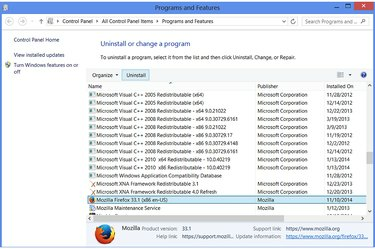
Запустіть програму видалення Firefox.
Авторство зображення: Зображення надано Microsoft
Відкрийте панель керування «Програми та функції» – знайдіть «Програми та компоненти» на початковому екрані Windows 8 або в меню «Пуск» Windows 7, щоб знайти його. Виберіть поточну версію Mozilla Firefox і натисніть «Видалити».
Крок 5

Видаліть Firefox.
Авторство зображення: Зображення надано Microsoft
Натисніть «Далі», щоб перейти до програми видалення, а потім натисніть «Видалити», щоб видалити Firefox.
Крок 6
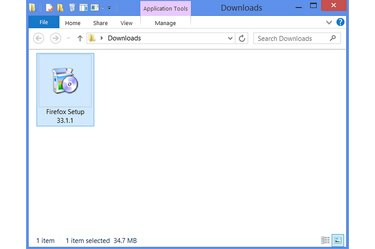
Запустіть інсталятор Firefox.
Авторство зображення: Зображення надано Microsoft
Перейдіть до папки, куди ви завантажили програму встановлення Firefox, і запустіть його, щоб перевстановити Firefox. Якщо ви видалили свій профіль, Firefox автоматично створює новий під час першого запуску. Якщо ні, ваш старий профіль завантажується в новій інсталяції.
Порада
Перш ніж видалити весь профіль, щоб спробувати вирішити проблему з Firefox, скиньте браузер. Відкрийте меню Firefox, натисніть "?" щоб відкрити меню довідки, виберіть «Інформація про усунення несправностей» і натисніть «Скинути Firefox." Ця опція скидає налаштування, які можуть викликати проблеми, але не видаляє ваші закладки чи інші особисті дані інформації. Якщо цим методом не вдається вирішити проблему, ви все одно можете спробувати видалити свій профіль.
Якщо вам потрібно видалити свій профіль, але не хочете втрачати закладки, спочатку експортуйте їх: натисніть «Ctrl-Shift-B», натисніть «Імпорт і резервне копіювання», а потім «Резервне копіювання».
Увага
Видалення вашого профілю Firefox стирає все, що ви коли-небудь змінювали у браузері, включаючи ваші закладки, історію, файли cookie, домашню сторінку, макет панелі інструментів і розширення.


